Déverrouillez l'identifiant Apple, supprimez le mot de passe de l'écran, contournez le temps d'écran.
- Déverrouiller l'ID Apple
- Contourner le verrouillage d'activation iCloud
- Outil de déverrouillage Doulci iCloud
- Déverrouillage d'usine iPhone
- Bypass iPhone Passcode
- Réinitialiser le code de l'iPhone
- Déverrouiller l'ID Apple
- Débloquer l'iPhone 8 / 8Plus
- Suppression du verrouillage iCloud
- Déverrouillage iCloud Deluxe
- Verrouiller l'écran iPhone
- Déverrouiller l'iPad
- Débloquer l'iPhone SE
- Débloquer l'iPhone Tmobile
- Supprimer le mot de passe Apple ID
Ce que vous devez faire si vous avez oublié le code d'accès à l'écran sur iPhone/iPad
 Mis à jour par Lisa Ou / 17 nov. 2021 16:30
Mis à jour par Lisa Ou / 17 nov. 2021 16:30Avez-vous oublié votre mot de passe Screen Time sur votre appareil iOS ? Tout d'abord, sachez ce qu'est le temps d'écran. Une fonctionnalité Apple permet aux utilisateurs de suivre leur temps d'écran quotidien, le temps qu'ils passent sur leurs appareils iOS et les applications qu'ils utilisent le plus. Le mot de passe Screen Time, d'autre part, est un code de restriction que les utilisateurs peuvent utiliser pour éviter les temps d'arrêt après avoir atteint leurs limites quotidiennes de Screen Time.
Cependant, cela peut être difficile pour les personnes qui atteignent rarement leurs limites de temps d'écran. Ainsi, ils n'utilisent que rarement leur mot de passe Screen Time, car ils sont particulièrement enclins à oublier leur mot de passe. Continuez à lire si vous avez oublié le mot de passe Screen Time de votre iPhone et que vous ne savez pas quoi faire.
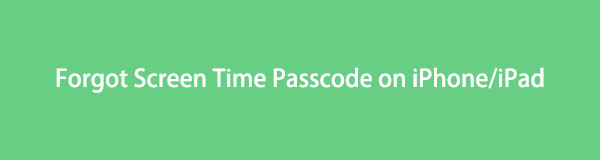

Liste de guide
Partie 1. Que se passe-t-il lorsque vous oubliez le code d'accès à l'écran sur iPhone et iPad
Au début, rien de catastrophique ne se produit si vous oubliez votre mot de passe Screen Time. Cependant, ce sera un problème important si vous entrez à plusieurs reprises le mauvais mot de passe Screen Time. Lorsque vous oubliez le mot de passe Screen Time de votre iPhone, les conséquences sont les suivantes :
| Tentative de code d'accès à l'heure d'écran incorrecte | Résultat ou conséquence |
| 6 tentatives de code d'accès incorrectes | L'écran se verrouillera automatiquement pendant 1 minute |
| 7 tentatives de code d'accès incorrectes | L'écran se verrouillera automatiquement pendant 5 minutes |
| 8 tentatives de code d'accès incorrectes | L'écran se verrouillera automatiquement pendant 15 minutes |
| 9 tentatives de code d'accès incorrectes | L'écran se verrouillera automatiquement pendant 1 heure |
| 10 tentatives de code d'accès incorrectes | L'écran se verrouillera complètement ou effacera toutes les données. |
Si vous souhaitez éviter de telles conséquences si vous oubliez le mot de passe Screen Time de votre iPhone ou iPad, vous devez résoudre le problème immédiatement.
Si vous voulez vous sauver d'une situation aussi ennuyeuse, vous devez vous souvenir de votre mot de passe Screen Time. Si vous l'oubliez, vous pourriez avoir à subir des conséquences terribles. Sur cette note, continuez à lire pour savoir quoi faire si vous avez oublié le mot de passe Screen Time sur votre iPhone ou iPad.
Partie 2. Que faire si vous avez oublié le code d'accès à l'écran pour iPhone et iPad
Que faire si vous avez oublié le code d'accès à l'écran pour iPhone et iPad avec paramètres
Si vous oubliez votre mot de passe Screen Time ou souhaitez le désactiver complètement dans les paramètres de votre appareil, vous pouvez le faire facilement et rapidement. Cependant, avant d'aller plus loin, assurez-vous que votre iPhone est à jour avec iOS 13.4. ou iPadOS 13.4 ou versions ultérieures.
Comment utiliser les paramètres lorsque vous avez oublié le mot de passe Screen Time :
Étape 1Pour commencer, accédez à votre iPhone ou iPad Paramètres application et choisissez "Temps d'écran". option.

Étape 2Deuxièmement, appuyez sur Changer le code d'accès au temps d'écran, puis appuyez sur Changer le code d'accès au temps d'écran à nouveau sur l'avis de confirmation contextuel.

Étape 3Enfin, sur le Modifier le code écran, appuyez sur Mot de passe oublié. Entrez votre identifiant iCloud et votre mot de passe pour configurer votre code d'accès à l'écran sur le Récupération du code d'accès à l'écran avec l'écran du tableau des commandes prêtes.

Étape 4Enfin, s'il vous plaît créer un nouveau mot de passe Screen Time et confirmez ensuite.
Que faire si vous avez oublié le code d'accès à l'écran pour iPhone et iPad avec les préférences système Mac
Sur Mac, vous pouvez également réinitialiser votre mot de passe Screen Time. Cependant, gardez à l'esprit que votre Mac doit exécuter macOS Catalina 10.15.4 ou une version ultérieure avant de poursuivre cette procédure.
Comment utiliser les Préférences Système lorsque vous avez oublié le mot de passe Screen Time :
Étape 1Pour commencer, rendez-vous sur Préférences de système en cliquant sur le logo Apple dans la barre de menus de votre Mac.
Étape 2Après cela, sélectionnez "Temps d'écran". puis cliquez sur le Options bouton dans le coin inférieur gauche du panneau.
Étape 3Ensuite, sélectionnez Modifier le code du menu. Votre iPhone vous demandera d'entrer votre ancien code d'accès Screen Time. Sélectionnez ensuite Mot de passe oublié Dans le menu déroulant.
Étape 4Enfin, entrez votre identifiant Apple et votre mot de passe pour le Screen Time Passcode que vous avez créé au préalable. Enfin, créez un nouveau mot de passe Screen Time.
Que faire si vous avez oublié le code d'accès à l'écran pour iPhone et iPad avec le mode de récupération
Si vous oubliez votre identifiant Apple, votre identifiant iCloud ou votre mot de passe, ainsi que votre code d'accès Screen Time, vous devrez peut-être envisager d'effacer votre appareil pour supprimer le code d'accès. Vous pouvez le faire en utilisant iTunes ou le Finder pour restaurer votre appareil.
Comment utiliser le mode de récupération lorsque vous avez oublié le mot de passe Screen Time :
Étape 1Pour commencer, mettez votre iPhone dans Le mode de récupération.
Appuyez et maintenez le volume vers le bas et le côté power boutons jusqu'à la curseur de mise hors tension apparaît sur un iPhone 8, un iPhone 8 Plus, un iPhone X ou un modèle d'iPhone ultérieur. Connectez votre iPhone à votre ordinateur tout en maintenant le côté boutons. Continuez à appuyer sur la Côté bouton d'alimentation jusqu'à ce que l'écran du mode de récupération s'affiche.
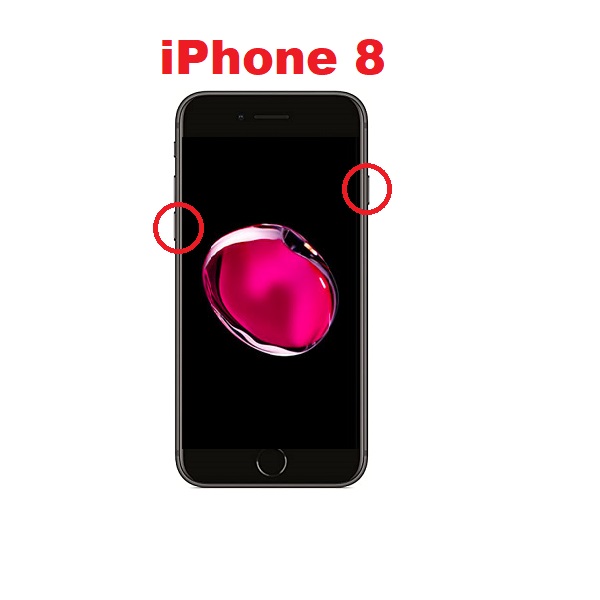
Appuyez et maintenez le côté power bouton jusqu'à ce que le curseur de mise hors tension apparaît pour éteindre votre iPhone 7 ou iPhone 7 Plus. Après cela, connectez votre iPhone à votre ordinateur tout en maintenant le des volumes en baisse bouton. Continuez d'appuyer sur Côté jusqu'à ce que l'écran du mode de récupération s'affiche.

Appuyez et maintenez le côtéou top bouton d'alimentation jusqu'à ce que le curseur de mise hors tension s'affiche sur votre iPhone 6s et les anciens modèles d'iPhone pour les éteindre. Faites glisser le curseur pour éteindre votre iPhone. Connectez votre iPhone à votre ordinateur tout en maintenant le foyer bouton. Gardez votre doigt sur le Accueil bouton jusqu'à la récupération.
Tout d'abord, connectez votre iPad à votre ordinateur, puis lancez iTunes. Veuillez éteindre votre iPad et maintenez la touche Accueil bouton alors qu'il est encore connecté au PC. Lorsque vous voyez l'écran Se connecter à iTunes, relâchez le foyer .

Étape 2Deuxièmement, ouvrez iTunes ou le Finder sur votre ordinateur pendant que votre iPhone ou iPad est en mode de récupération.
Étape 3Allez à Résumé sur l'interface iTunes après avoir cliqué sur l'icône de votre appareil.
Étape 4Cliquez Restaurer l'iPhone bouton sur la Résumé languette. Après cela, iTunes restaurera votre iPhone ou iPad, et vous pourrez le déconnecter et utiliser Screen Time sans mot de passe.

Cependant, le mode de récupération effacera toutes les données de votre iPhone ou iPad. De plus, vous pouvez toujours récupérer votre mot de passe Screen Time oublié sans perdre de données, tant que vous disposez de la bonne solution et du bon outil. Vous pouvez le faire avec la même efficacité même lorsque vous oubliez votre identifiant Apple et votre mot de passe. Avec cela, ci-dessous est unDéverrouilleur iOS outil que vous pouvez utiliser pour récupérer vos mots de passe iOS en toute sécurité et efficacement.
Que faire si vous avez oublié le code d'accès à l'écran pour iPhone et iPad avec FoneLab iOS Unlocker
Supposons que vous oubliez votre identifiant Apple, votre identifiant iCloud ou votre mot de passe, ainsi que votre code d'accès Screen Time. Dans ce cas, vous devrez utiliser un déverrouillage d'appareil tiers pour une récupération plus rapide et plus réussie. Cet outil est excellent car vous voulez sûrement récupérer votre mot de passe Screen Time sans perdre aucune donnée sur votre iPhone ou iPad. Vous pouvez récupérer le mot de passe pour iOS Screen Time sans identifiant Apple ni mot de passe.
FoneLab vous aide à déverrouiller l'écran de l'iPhone, supprime l'identifiant Apple ou son mot de passe, supprime le temps d'écran ou le mot de passe de restriction en quelques secondes.
- Vous aide à déverrouiller l'écran de l'iPhone.
- Supprime l'identifiant Apple ou son mot de passe.
- Supprimez le temps d'écran ou le mot de passe de restriction en quelques secondes.
Comment l'utiliser ? Déverrouilleur iOS FoneLab lorsque vous avez oublié le mot de passe Screen Time :
Étape 1Vous devez d'abord télécharger et installer FoneLab iOS Unlocker sur votre ordinateur. Le programme s'ouvrira automatiquement une fois installé.

Étape 2Après cela, sélectionnez "Temps d'écran". depuis l'interface. Par la suite, utilisez un cordon USB pour connecter votre iPhone à votre ordinateur. Robinet La confiance si une notification s'affiche sur l'écran de votre iPhone.

Remarque : Assurez-vous que l'appareil Trouver Mon appareil fonction est désactivée avant de continuer avec le reste des instructions.
Étape 3Ensuite, cliquez sur le Accueil bouton pour commencer le processus de récupération de votre mot de passe Screen Time oublié. Le programme récupérera automatiquement votre mot de passe Screen Time.

Étape 4Enfin, vous pouvez maintenant effacer ou modifier votre mot de passe Screen Time sur votre iPhone à l'aide de votre mot de passe Screen Time récupéré.
Partie 3. FAQ lorsque vous avez oublié le code d'accès à l'écran sur iPhone et iPad
Comment configurer Screen Time sur iPhone ?
Si vous souhaitez configurer Screen Time sur votre appareil iOS, voici les étapes simplifiées pour vous :
Étape 1. Ouvrez l'application Paramètres de votre iPhone ou iPad et accédez à "Temps d'écran".. Ensuite, cliquez sur Utiliser le code d'accès à l'écran.
Étape 2. Après cela, cliquez sur Continuer et sélectionnez C'est mon iPhone.
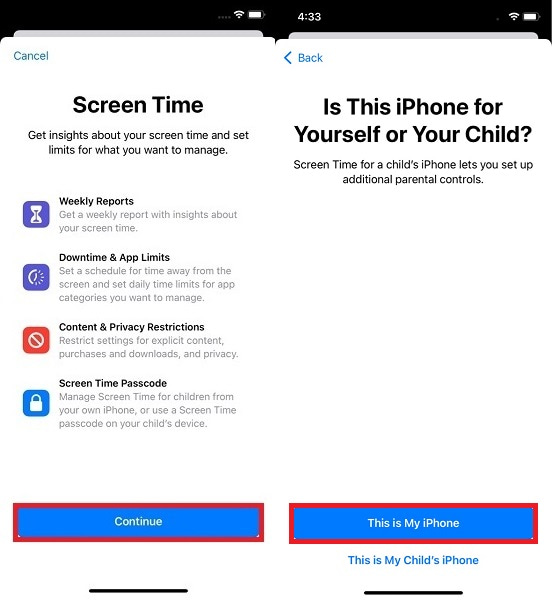
Étape 3. Enfin, entrez un code d'accès Screen Time à 4 chiffres en conséquence. Après cela, configurez Screen Time Passcode Recovery à l'aide de votre identifiant Apple.
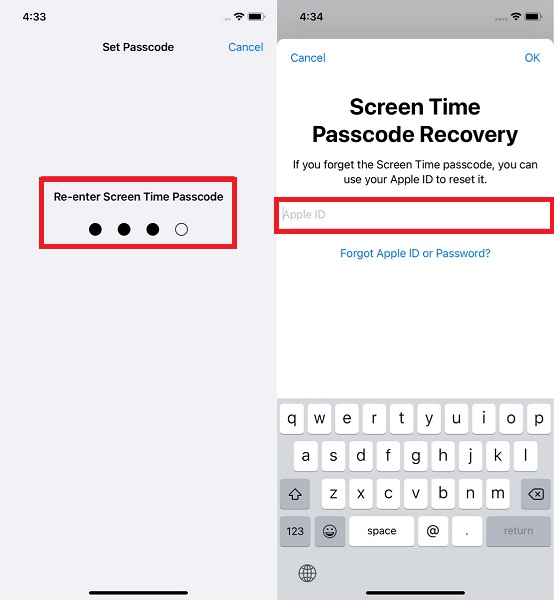
Comment désactiver le temps d'écran ?
Il est facile et rapide de supprimer ou de désactiver Screen Time sur votre iPhone ou iPad personnel, similaire à la question précédente. Voici les étapes pour le faire :
Étape 1Accédez à l'application de paramètres de votre iPhone ou iPad et sélectionnez "Temps d'écran"..
Étape 2Dans le menu Temps d'écran, appuyez sur Changer le code d'accès au temps d'écran, puis appuyez sur Désactiver le code d'accès à l'écran.
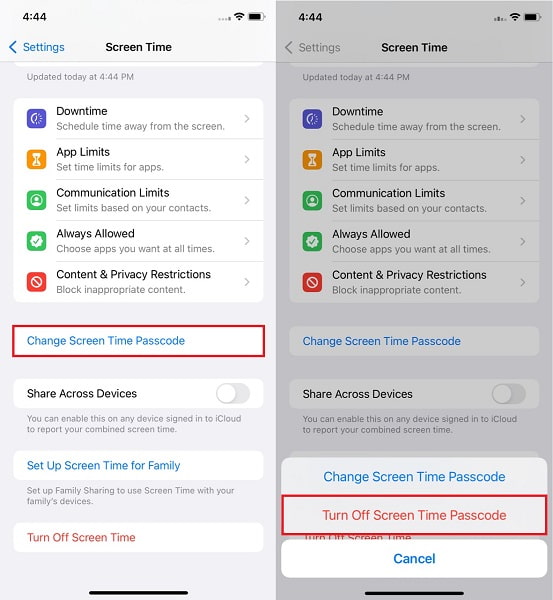
Étape 3Enfin, entrez l'identifiant Apple et votre mot de passe que vous avez utilisés lors de la configuration de votre code d'accès à l'écran.
Quel est le mot de passe Screen Time par défaut ?
Sur l'iPhone et l'iPad, il n'existe pas de mot de passe par défaut pour Screen Time. Le mot de passe à 4 chiffres pour Screen Time doit être configuré manuellement dans les paramètres en fonction de vos préférences. Il convient de noter que votre code d'accès Screen Time peut être identique ou différent de votre identifiant Apple, identifiant iCloud ou mot de passe de l'appareil.
En conclusion, vous n'avez pas à vous inquiéter trop lorsque vous oubliez le mot de passe Screen Time, car il existe plusieurs façons de le résoudre. Ci-dessus, vous trouverez 4 méthodes distinctes pour gérer un mot de passe Screen Time oublié. De plus, Déverrouilleur iOS FoneLab est l'outil le plus recommandé car il offre une récupération de mot de passe sûre et sécurisée sans nécessiter de mot de passe ou de compte. Récupérez votre code d'accès Screen Time maintenant et évitez les terribles conséquences de la saisie de plusieurs codes d'accès erronés, entraînant la perte de toutes les données de votre appareil.
FoneLab vous aide à déverrouiller l'écran de l'iPhone, supprime l'identifiant Apple ou son mot de passe, supprime le temps d'écran ou le mot de passe de restriction en quelques secondes.
- Vous aide à déverrouiller l'écran de l'iPhone.
- Supprime l'identifiant Apple ou son mot de passe.
- Supprimez le temps d'écran ou le mot de passe de restriction en quelques secondes.
